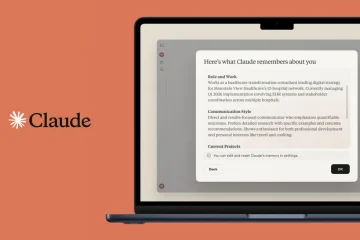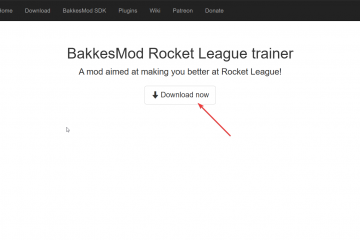Se você quiser mais mobs, texturas e recursos, veja como baixar mods do Minecraft no Xbox usando complementos seguros do Bedrock que funcionam em consoles no momento em que este artigo foi escrito.
Você não pode instalar mods Java no Xbox como faz no PC. Você pode usar complementos no formato .mcaddon ou .mcpack, conteúdo do Marketplace ou uma transferência de Realm para trazer um mundo modificado para seu console.
O que funciona no Xbox (e o que não funciona)
Funciona: complementos do Marketplace, pacotes de recursos, pacotes de comportamento e mundos Bedrock modificados em .mcpack ou Formatos .mcaddon. Não funciona: mods e carregadores Java tradicionais como Forge ou Fabric. É bom saber: você pode sincronizar um mundo Bedrock modificado do PC para o Xbox usando um Realm.
Antes de começar
Atualize o Minecraft para a versão mais recente do Bedrock no seu Xbox. Libere espaço de armazenamento; pacotes maiores e mundos personalizados podem ocupar mais espaço. Instale um gerenciador de arquivos como o My Files Explorer ou o Expansion for Explorers (alguns podem exigir uma pequena compra). Mantenha o navegador Microsoft Edge pronto para navegar em sites ou links de mod.
Método A: Use complementos do Minecraft Marketplace
Esta é a maneira oficial e mais segura de baixar mods do Minecraft no Xbox usando o sistema de conteúdo selecionado da Microsoft. Esses complementos são totalmente compatíveis com o Xbox Bedrock e são instalados automaticamente.
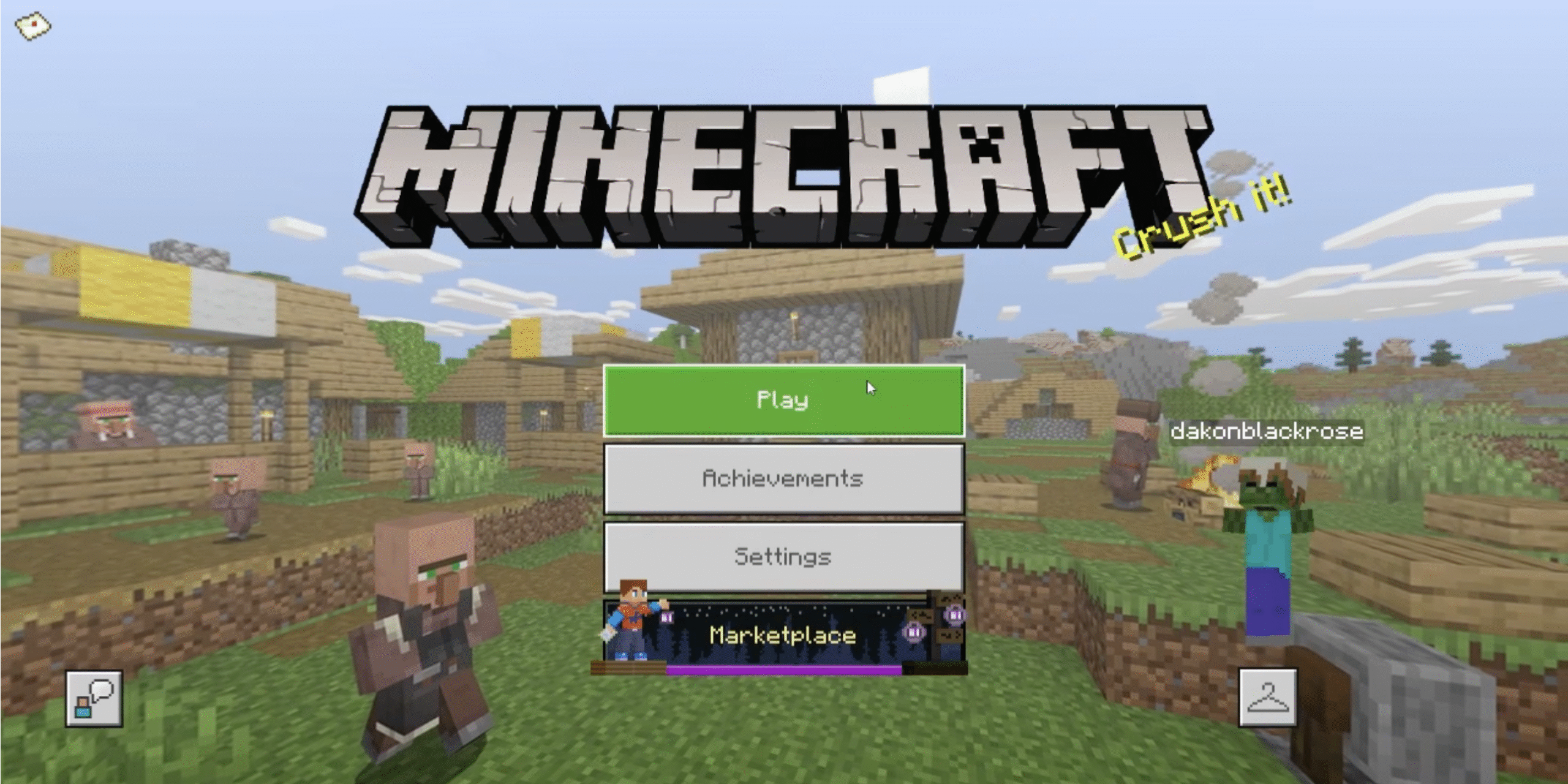 Abra o Minecraft no Xbox e vá para o Mercado.
Abra o Minecraft no Xbox e vá para o Mercado. 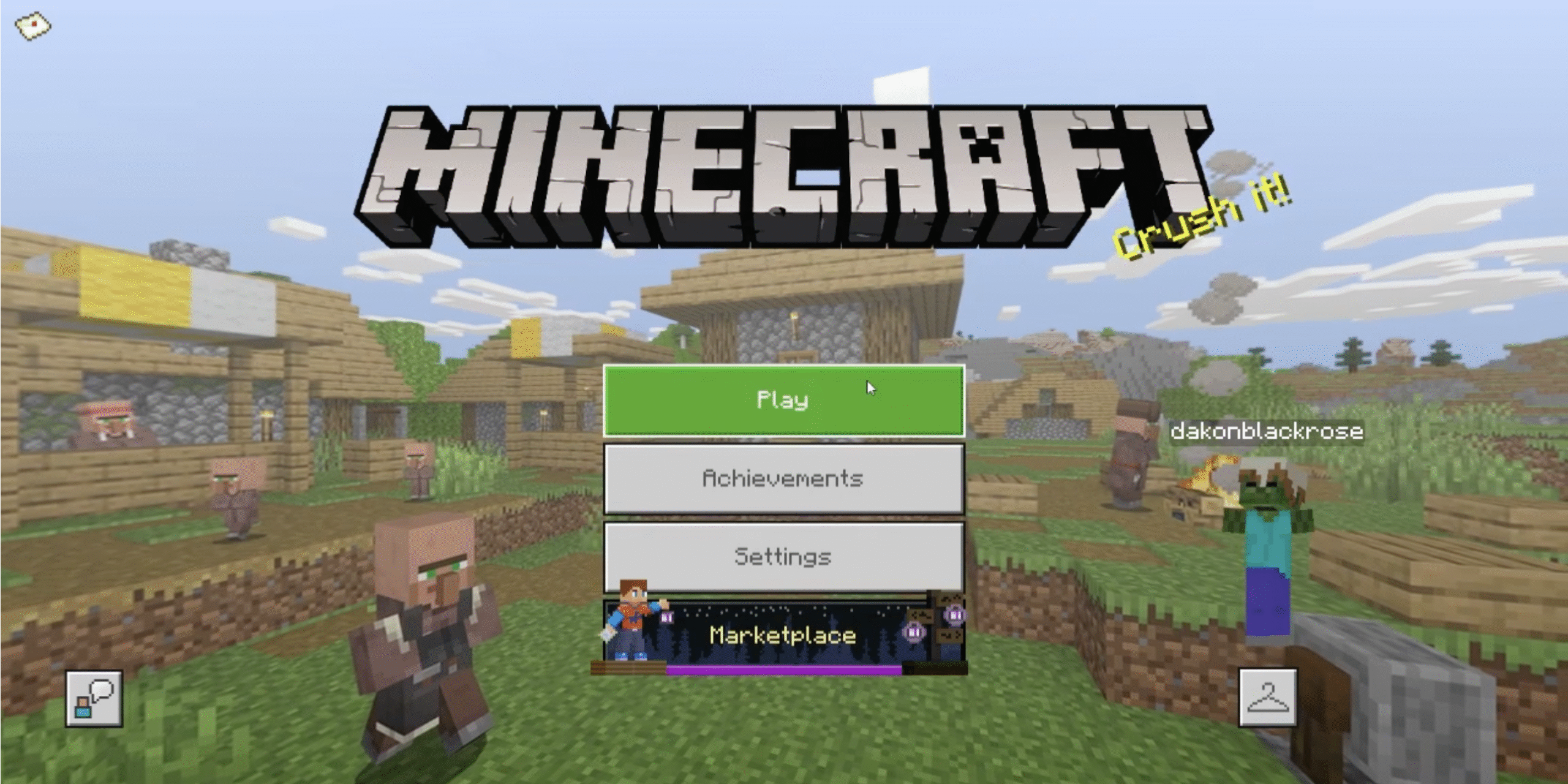 Navegue pelas categorias de mundos, skins ou pacotes de textura e comportamento.
Navegue pelas categorias de mundos, skins ou pacotes de textura e comportamento. 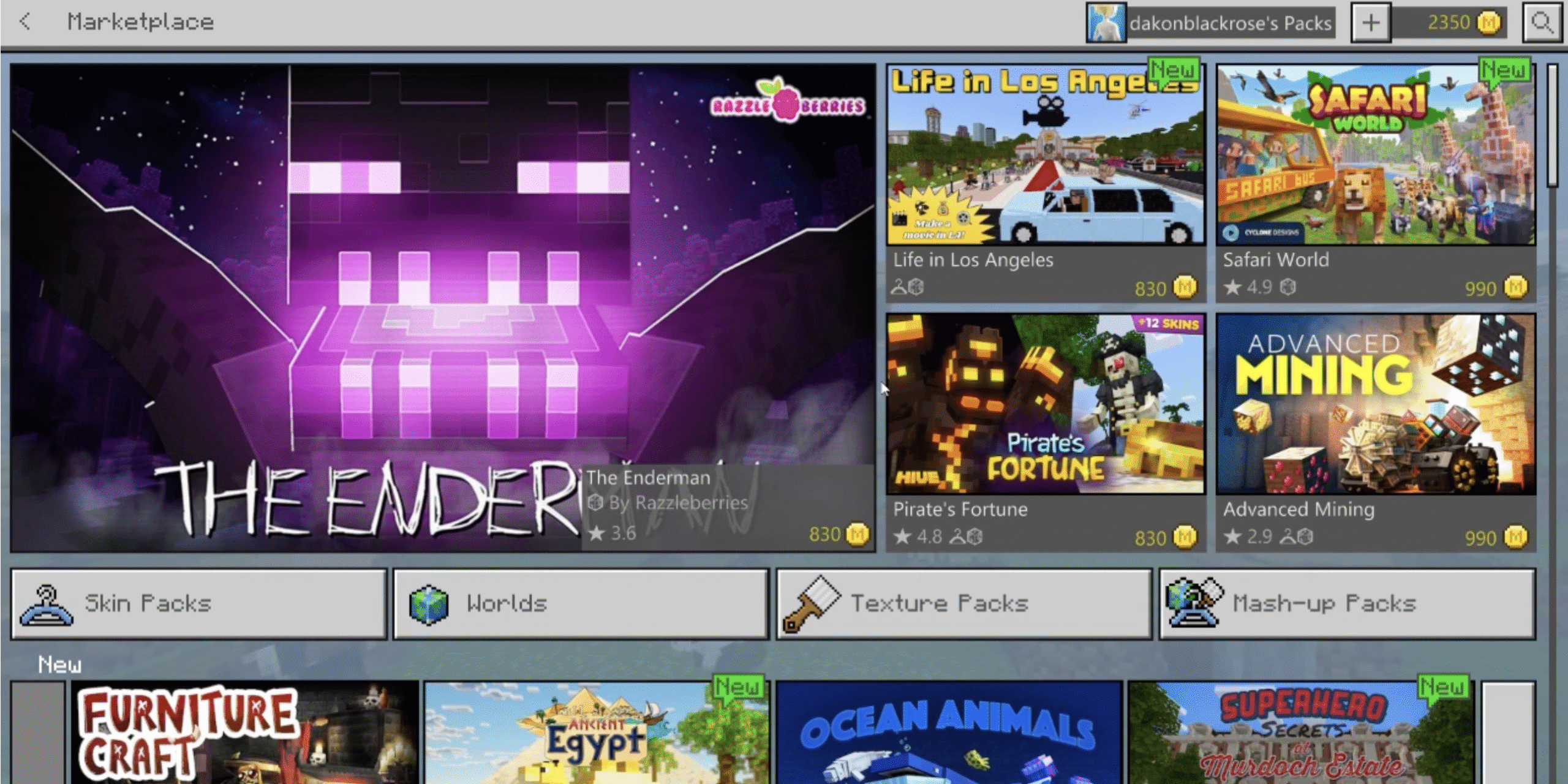
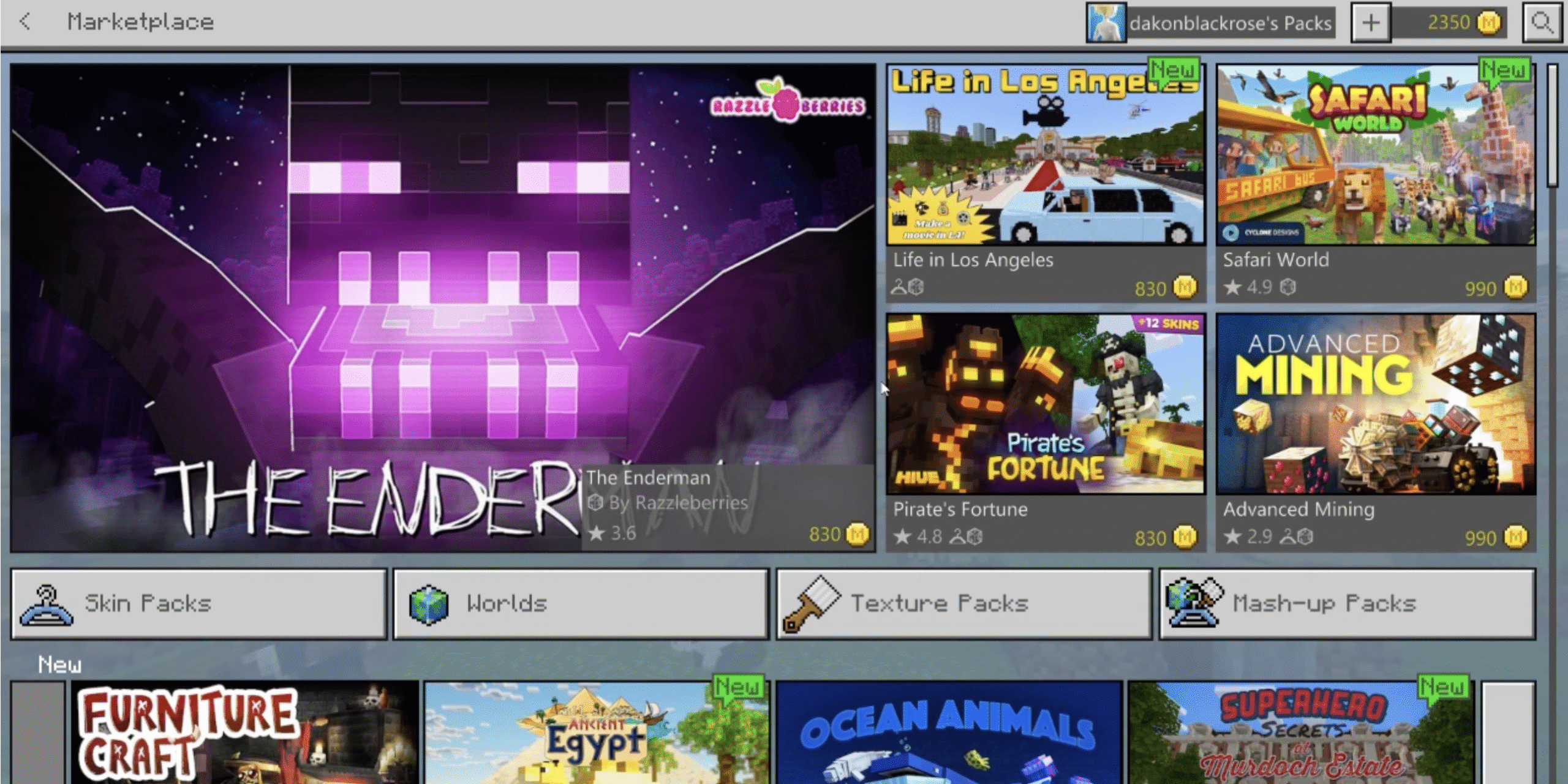 Selecione um complemento e compre-o com a moeda do jogo (Minecoin). Se você não tiver Minecoins suficientes, o jogo irá direcioná-lo para uma tela de compra separada, onde você poderá comprar pacotes de Minecoins com dinheiro real.
Selecione um complemento e compre-o com a moeda do jogo (Minecoin). Se você não tiver Minecoins suficientes, o jogo irá direcioná-lo para uma tela de compra separada, onde você poderá comprar pacotes de Minecoins com dinheiro real. 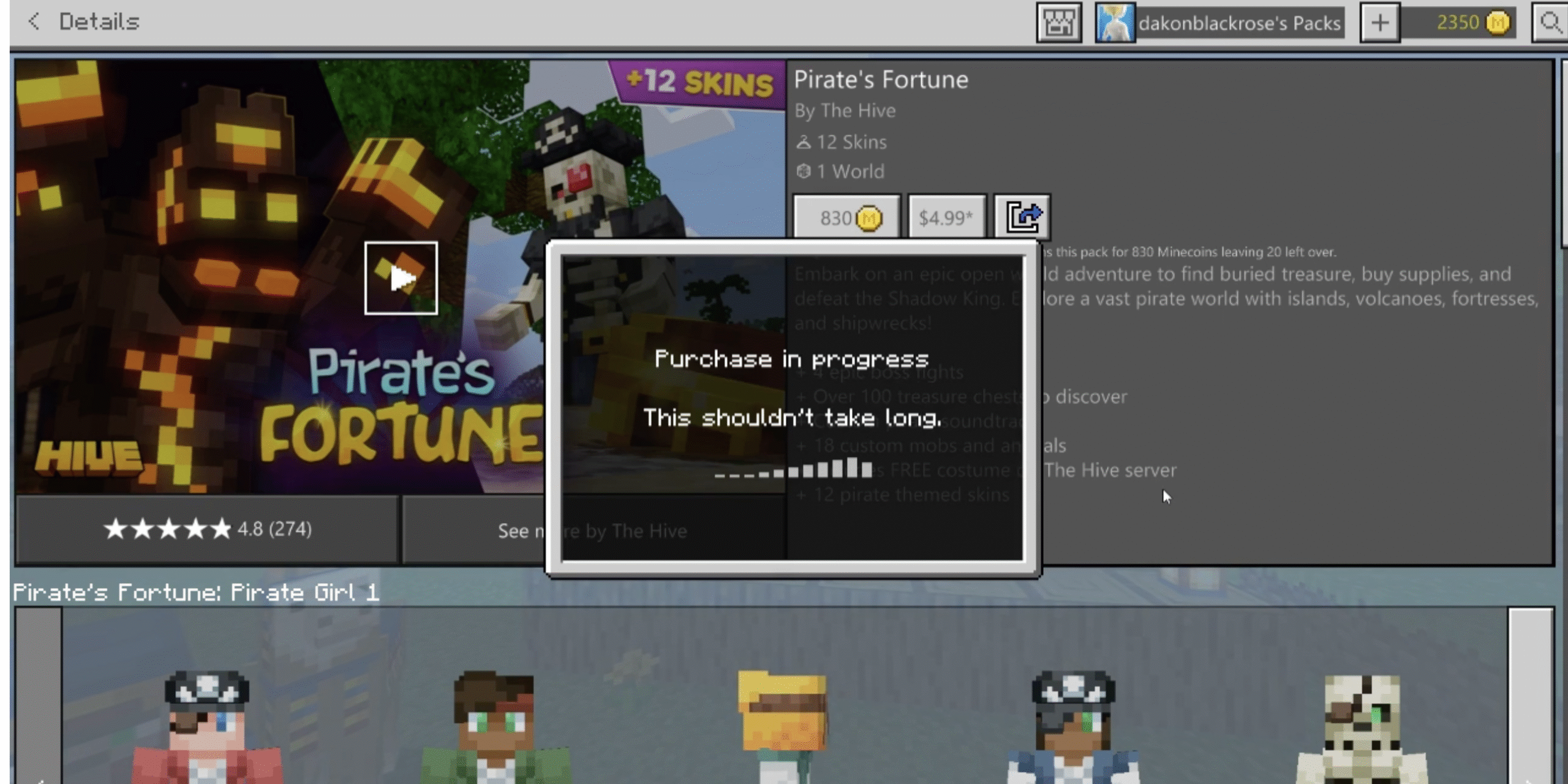
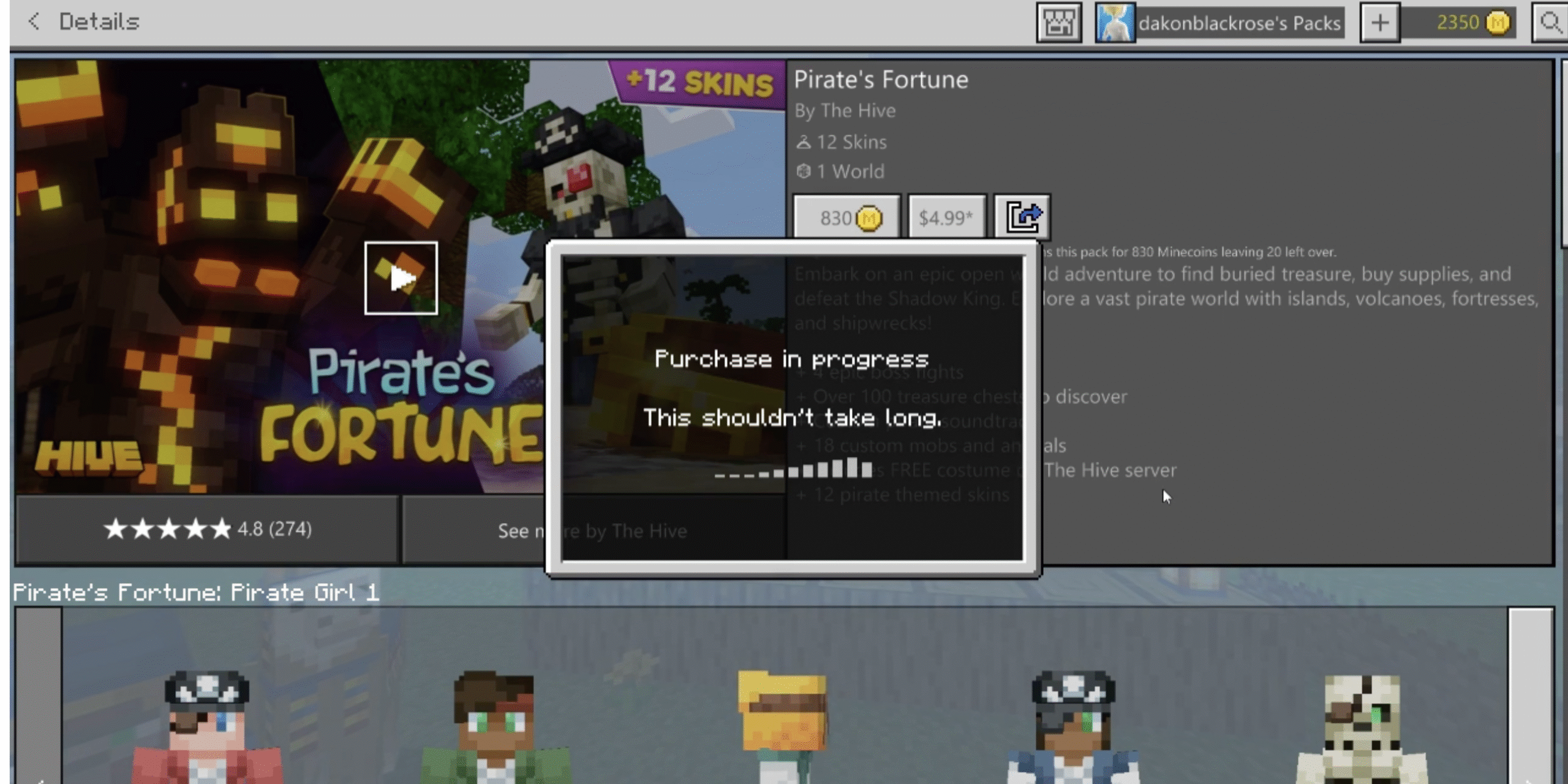 Aplique o conteúdo a um mundo novo ou existente. Habilite Behavior Packs e Resource Packs na página de configurações do mundo antes de começar.
Aplique o conteúdo a um mundo novo ou existente. Habilite Behavior Packs e Resource Packs na página de configurações do mundo antes de começar.
Método B: importar arquivos.mcaddon ou.mcpack manualmente
Esse método permite instalar complementos de terceiros que não estão listados no Marketplace. É possível, mas requer mais precisão do que a versão simplificada que muitos guias mostram.
O Edge pode ser usado para encontrar e baixar mods, mas nem sempre reconhece os arquivos .mcaddon e .mcpack corretamente, às vezes renomeando-os para .zip ou falhando no download completo. Se isso acontecer, você precisará renomear ou transferir os arquivos manualmente usando um aplicativo gerenciador de arquivos.
Abra o Microsoft Edge no Xbox e navegue até um site confiável que ofereça complementos do Bedrock. Baixe o arquivo .mcaddon ou .mcpack. Se o Edge renomeá-lo para .zip, altere a extensão novamente usando seu gerenciador de arquivos. Abra o My Files Explorer ou o Expansion for Explorers para acessar sua pasta de downloads. Localize o arquivo mod e mova-o para o diretório do Minecraft:
LocalState/games/com.mojang/
Dentro dessa pasta, coloque os Resource Packs dentro de resource_packs e os Behavior Packs dentro de behavior_packs. Feche o aplicativo de arquivos e reinicie o Minecraft para detectar os novos arquivos. Em casos raros, reinstalar ou atualizar o Minecraft ajuda o jogo a reconhecê-los. Uma vez detectados, os pacotes aparecem em Pacotes de Recursos ou Pacotes de Comportamento no jogo. Habilite-os antes de carregar seu mundo.
Observação: alguns gerenciadores de arquivos gratuitos limitam o acesso às pastas por meio de atualizações pagas. Sem essas permissões, mover arquivos para os diretórios do Minecraft pode não funcionar corretamente.
Método C: Sincronização de Realm (PC para Xbox)
Usar um Realm é uma maneira legítima de transferir um mundo Bedrock modificado do PC para o Xbox. Este método geralmente é mais simples do que as importações manuais.
No PC, instale os complementos desejados e abra seu mundo Bedrock. Envie esse mundo para o seu Reino. No Xbox, entre no mesmo Realm e baixe o mundo localmente. Abra a cópia local e confirme se os pacotes de recursos e comportamentos estão ativos.
Método D: transferência USB (avançado)
As importações USB funcionam de forma semelhante ao gerenciamento manual de arquivos, mas são menos consistentes. Você ainda precisará de um explorador de arquivos compatível e acesso a pastas.
Baixe o .mcpack ou o .mcaddon para uma unidade USB em outro dispositivo. Insira o USB em seu Xbox e abra o aplicativo explorador de arquivos. Copie o arquivo para as pastas do Minecraft mencionadas anteriormente. Reinicie o Minecraft e verifique se o pacote foi importado corretamente.
Ative pacotes em seu mundo
Vá para Jogar, destaque seu mundo e selecione o ícone de lápis. Abra Pacotes de Recursos e Pacotes de Comportamento. Ative seus pacotes importados ou baixados para que apareçam em Ativos. Carregue o mundo para confirmar se os complementos funcionam.
Dicas de compatibilidade e versão
Use pacotes criados para a mesma versão do Minecraft Bedrock do seu console. Faça backup de seus mundos antes de adicionar novos complementos. Ative as alternâncias experimentais apenas se o criador do mod exigir especificamente. Se os pacotes não aparecerem após a instalação, reinicie o console ou reinstale o Minecraft para atualizar o cache.
Solução de problemas
O pacote não importa: Renomeie a extensão do arquivo novamente para .mcaddon ou .mcpack e tente novamente. O Edge pode salvá-lo incorretamente. O mundo não carrega: desative um pacote por vez para isolar conflitos. Texturas ausentes: mova o pacote de recursos afetado para o topo da lista ativa. Armazenamento insuficiente: limpe mundos antigos ou pacotes não utilizados antes de importar novos. Erros do Marketplace: saia, reinicie o Xbox e reinicie o Minecraft.
Perguntas frequentes
Os jogadores do Xbox podem usar mods no Minecraft?
Sim, mas apenas complementos compatíveis com Bedrock funcionam. Mods Java completos (Forge ou Fabric) não são suportados em consoles Xbox.
Como instalar mods Minecraft no Xbox sem Marketplace?
Use arquivos .mcaddon ou .mcpack com o Edge e um gerenciador de arquivos como o My Files Explorer. Renomeie as extensões se necessário, mova os arquivos para as subpastas com.mojang adequadas e reinicie o Minecraft antes de ativá-las.
Como baixar mods do Minecraft no Xbox Series X|S?
As mesmas etapas se aplicam. A Series X|S executa a edição Bedrock, então use complementos do Marketplace ou importações manuais de arquivos conforme descrito acima.
Por que o Xbox não permite mods Java?
A segurança do console limita o acesso a arquivos e executáveis personalizados. O Xbox suporta apenas complementos Bedrock em sandbox por motivos de estabilidade e certificação.
Resumo
Os complementos do Marketplace são os mods mais fáceis e seguros para Xbox. As importações manuais de arquivos funcionam, mas podem exigir renomeação, aplicativos de arquivos pagos e acesso a pastas. A sincronização de reino é uma forma eficaz de mover complementos de PC para o console. Habilite pacotes de comportamento e recursos nas configurações mundiais. Combine versões e faça backup dos salvamentos antes de instalações importantes.
Conclusão
A abordagem correta para baixar mods do Minecraft no Xbox é focar nos complementos do Bedrock, não nos mods Java. O conteúdo do Marketplace continua sendo a opção mais confiável, enquanto a instalação manual oferece mais flexibilidade se você gerenciar os tipos de arquivo com cuidado. Use fontes confiáveis, renomeie arquivos se o Edge mudar de extensão e sempre faça backup de seus mundos antes de testar novos pacotes. Com paciência e as ferramentas certas, sua experiência com o Minecraft no console pode parecer tão criativa quanto a versão para PC.